Monissa Internet -palveluntarjoajien (Internet -palveluntarjoajilla) on erilaisia paketteja, jotka sisältävät television, Internet -yhteyden ja SIM -kortin. Se on sama Virgin Median kanssa. Ne tarjoavat useita pakettitarjouksia, mutta keskittyvät hyvin laajakaistaan.
Useat Virgin Media -tilaajat ovat ilmoittaneet, että he käyttävät Virgin Media Hubia ilman Internet -yhteyttä, mutta ne ovat yhteydessä toisiinsa. Joten tämän ongelman ratkaisemiseksi meidän on ymmärrettävä, miksi meillä on ensin tämä virhe.
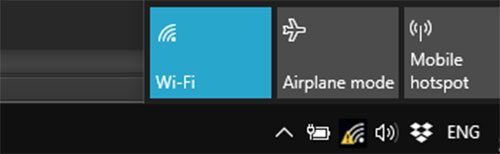
Virgin Media Connected, mutta ei Internet -yhteyksiä
On olemassa useita syitä, miksi tämä ongelma ilmenee, ja meidän on ymmärrettävä ne ennen kuin pystymme käsittelemään niitä. Joten syyt, miksi Virgin Media -keskuksemme on kytketty, mutta Internet -yhteys ei sisällä:
- Internet -palveluntarjoaja : Yleisin syy asiaan liittyy Internet -palveluntarjoajamme. Kun jotain väärin Internet -yhteyden lähteen kanssa, saamme silti langattoman signaalin ja olemme edelleen yhteydessä verkkoon, mutta siellä ei ole Internetiä.
- Vanhentunut laitteisto tai laiteohjelmisto : Toinen syy, miksi meillä voi olla yhteysongelmia, on vanhentunut laitteisto tai laiteohjelmisto. Uudet Virgin Media -keskukset ovat melko hienoja laitteistoja, mutta joskus laiteohjelmisto tarvitsee päivityksen, ja me menetimme sen virtalähteen keskeytyksen vuoksi.
- DNS -välimuistin ongelmat : Välimuistitiedot ovat väliaikaisia tietoja aikaisemmin käydyistä asetuksista ja verkkosivustoista. Sitä käytetään helpomman pääsyn ja aikaisemmin käyneiden sivujen välittömän kuormituksen aikaansaamiseksi. Kun se kasaantuu, se voi aiheuttaa ongelmia yhteyden suhteen. Joten meidän on puhdistettava se ajoittain.
- Suojausohjelmisto : Joskus meillä on Antivirus -ohjelmisto asennettuna kannettavaan tietokoneeseen tai PC: hen ja tämä ohjelmisto estää epäilyttävät yhteydet. Tässä tapauksessa se voi olla yhteysmme, ja lohko voisi tulla virustorjuntaohjelmiston uudesta päivityksestä.
Virgin Media Hub Signaalin tulkinta
Ymmärtääksemme mitä tapahtuu, kun koemme Virgin Media Wi-Fi: ää , jolla ei ole Internet-yhteyttä, mutta olemme yhteydessä, meidän on ymmärrettävä Virgin Media -keskuksemme LED-valot . Tietysti napaversioiden perusteella valot tarkoittavat erilaisia asioita .

Virgin Media Hub 4: lle tärkeimmät kevytsignaalit tulisi tulkita:
- Punainen valo : Kaapelin ongelma tarjoaa yhteyden. Meidän on tarkistettava virtalähde, ja meidän on tarkistettava koaksiaalikaapeli , joka menee napalle. Molempien tulisi olla ehjät.
- Vihreä valo : Kun näet navan hitaasti vilkkuvan vihreänä , tämä tarkoittaa, että se on uusi laiteohjelmistopäivitys. Odota, että napa käynnistyy uudelleen, ja kaiken pitäisi toimia täydellisesti päivityksen valmistumisen jälkeen.
- Valkoinen valo vilkkuu : Tämä tarkoittaa, että napa käynnistyy. Jos jokin muista valoista tulee näkyviin, sinun on huolehdittava ja kokeiltava jotain sen korjaamiseksi.
Kun Hub 4: llä on himmennetty valkoinen valo , se tarkoittaa, että se toimii täysin hienosti, sinulla on Internet -yhteys ja on mahdollisuus muodostaa yhteys langattomaan verkkoon. Jos omistat kuitenkin Virgin Media Hub 3, valoindikaattorit ovat erilaisia:
- Wi-Fi-valo vilkkuu punaisena : Kun on punainen vilkkuva Wi-Fi-valo, tämä tarkoittaa, että Wi-Fi ei toimi kunnolla, ts. Hub toimii täydellisesti, mutta ei ole ollenkaan Wi-Fi-signaalia. Tätä punainen vilkkuva valo tarkoittaa.
- Punainen sähkövalo : Kun saat punaisen voiman valon Hub 3: lla, tämä tarkoittaa, että sen ylikuumeneminen . Meidän on sijoitettava keskitys parempaan ilmavirtaan, ja meidän on päästävä eroon kaikista navan vieressä olevista lämpölähteistä.
- Vihreä voimavalo vilkkuu : Siellä on mahdollisuus, että meillä on löysä yhteys jossain. On tarpeen nähdä, onko kaikki kaapelit kytketty oikein, ja jos ei, meidän on huolehdittava siitä.
Kun sähkövalo on vankka valkoinen ja Wi-Fi-valo vilkkuu vihreänä, niin kaikki toimii kunnolla ja sinun on vianmääritys laitteesta, ei napa.
Virgin Media Ei Internet -yhteyskorjauksia
Nyt kun tiedämme, miksi laitteessamme ei ole Internet -yhteyttä, mutta olemme yhteydessä Virgin Media -keskukseen ja tiedämme kuinka tulkita kevyet signaalit , voimme jatkaa ongelmien ratkaisemista. Joten voimme tehdä useita asioita, mukaan lukien uudelleenkäynnistyksen, tehdasasetusten palauttaminen, DNS-välimuistin puhdistaminen, laitteen ohjaimen päivitys ja älykästä Wi-Fi-asetusten mukauttaminen napalla.
Käynnistä Virgin Media Hub uudelleen
Se on aina ensimmäinen ratkaisu. Käynnistä Virgin Media Hub uudelleen versiosta riippumatta. Varmista vain, että se on sammutettu vähintään 30 sekuntia. Voit odottaa pidempään, jos luulet, että ongelma saattaa olla jotain IP (Internet Protocol) -osoitteesi kanssa.
Kun odotamme pidempään, Internet -palveluntarjoajamme omistaa yleensä erilaisen IP -sovelluksen modeemimme. Tämä on dynaaminen IP -järjestelmä ja tällä tavalla saamme yhteyden ja asetukset virkistyneiksi. Joten mitä kauemmin odotamme, sitä paremmat mahdollisuudet tuoreelle IP: lle.
Virgin Media Hub -tehtaan palautus
Katso tehtaan palautus Virgin Media -keskuksessasi katso navan takaosaa. Sinun tulisi huomata palautuspainike takana. Paina Reset -painiketta vähintään 10 sekunnin ajan PaperClipillä tai vastaavalla objektilla.
Kun teemme sen, meidän on odotettava navan käynnistämistä uudelleen. Tämä on tehdasasetus, joten sinun on käytettävä langatonta verkkoa käyttämällä oletus SSID: tä (Service Set -tunniste) ja salasanaa. Voit myös kirjoittaa Hubs-asetukset muuttaaksesi Wi-Fi-kokoonpanoa.
DNS -välimuistin puhdistaminen
Verkkotunnusjärjestelmän (DNS) välimuistin puhdistaminen voi myös ratkaista muut ongelmat. Jos käytti Windows -käyttöjärjestelmää, meidän on kirjoitettava CMD hakukenttään . Napsauta hiiren kakkospainikkeella komentokehotetta ja suorita järjestelmänvalvojana . Kirjoita vain IPConfig - Flushdns ja kirjoita Enter .
Kun toimimme Mac -käyttöjärjestelmässä, meidän on napsautettava apuohjelmia , ja sitten meidän on avattava pääte . Version perusteella sinun on kirjoitettava sudo killall -hup mdnsresponder tai sudo discoveryutil mdnsflushcache .
Ohjaimen päivitys
Jos kaikki toimii hyvin navan valojen perusteella, saatat joutua päivittämään verkkosovittimen ohjainta. Jotta voit tehdä, sinun on noudatettava näitä vaiheita Windows 10: lle . Yleensä jotain väärin yhteyden suhteen, kun yksi kuljettajistamme on vanhentunut.
Tämä on yksi yleisimmistä korjauksista kaikille yhteysongelmille, ja meidän on tehtävä vain siirtyä laitteenhallintaan ja napsauta hiiren kakkospainikkeella verkkosovittimen ohjaimia ja valita Päivitä ohjain , jotta voimme päivittää sen automaattisesti ja korjata yhteyden ongelmat.
Kanavan optimointi
Toinen asia, jonka voit tehdä, on kirjautua Virgin Media -reitittimeen ja siirry osoitteeseen Advanced > Wireless > Smart Wi-Fi . Huomaa hyvin laatikko, jonka mukaan kanavan optimoinnin käytöstä poistaisi käytöstä , meidän on napsautettava sitä ja napsautettava Tallenna . Meidän on käynnistettävä keskus uudelleen, ja kaiken pitäisi toimia kunnolla.
Johtopäätös
Kun ymmärrämme kuinka tulkita Virgin Media -keskuksissamme olevat valot, voimme käsitellä ongelmia helposti. Joten kun Virgin Media -keskuksemme ei tarjoa Internet -yhteyttä , mutta olemme yhteydessä verkkoon, voimme korjata sen käynnistämällä sen uudelleen, tekemällä tehtaan palauttamista, päivittämällä ohjaimia, sammuttamalla kanavan optimoinnin ja puhdistamalla DNS -välimuistin.
Jos mikään näistä ratkaisuista ei toimi, meidän on ehkä otettava yhteyttä Virgin Media -tukeen. He voivat todennäköisesti auttaa meitä keksimään ratkaisun Internet -yhteysongelmaan.
